2024 PEUGEOT 308 apple carplay
[x] Cancel search: apple carplayPage 251 of 280
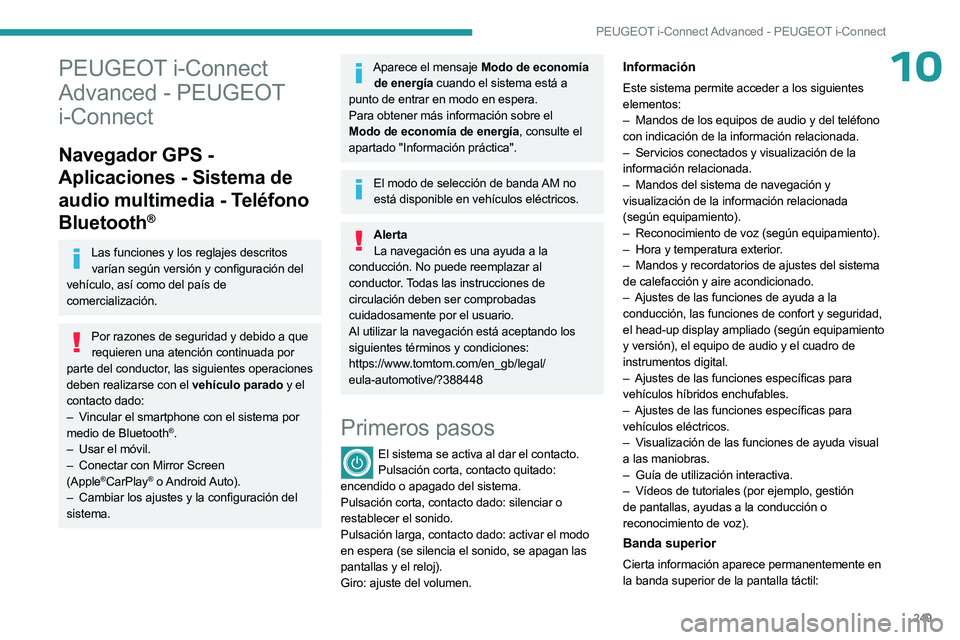
249
PEUGEOT i-Connect Advanced - PEUGEOT i-Connect
10PEUGEOT i-Connect
Advanced - PEUGEOT
i-Connect
Navegador GPS -
Aplicaciones - Sistema de
audio multimedia - Teléfono
Bluetooth
®
Las funciones y los reglajes descritos varían según versión y configuración del
vehículo, así como del país de
comercialización.
Por razones de seguridad y debido a que requieren una atención continuada por
parte del conductor, las siguientes operaciones
deben realizarse con el vehículo parado y el
contacto dado:
–
V
incular el smartphone con el sistema por
medio de Bluetooth
®.
–
Usar el móvil.
–
Conectar con Mirror Screen
(Apple
®CarPlay® o Android Auto).
–
Cambiar los ajustes y la configuración del
sistema.
Aparece el mensaje Modo de economía de energía cuando el sistema está a
punto de entrar en modo en espera.
Para obtener más información sobre el
Modo de economía de energía, consulte el
apartado "Información práctica".
El modo de selección de banda AM no está disponible en vehículos eléctricos.
AlertaLa navegación es una ayuda a la
conducción. No puede reemplazar al
conductor. Todas las instrucciones de
circulación deben ser comprobadas
cuidadosamente por el usuario.
Al utilizar la navegación está aceptando los
siguientes términos y condiciones:
https://www.tomtom.com/en_gb/legal/
eula-automotive/?388448
Primeros pasos
El sistema se activa al dar el contacto. Pulsación corta, contacto quitado:
encendido o apagado del sistema.
Pulsación corta, contacto dado: silenciar o
restablecer el sonido.
Pulsación larga, contacto dado: activar el modo
en espera (se silencia el sonido, se apagan las
pantallas y el reloj).
Giro: ajuste del volumen.
Información
Este sistema permite acceder a los siguientes
elementos:
–
Mandos de los equipos de audio y del teléfono
con indicación de la información relacionada.
–
Servicios conectados y visualización de la
información relacionada.
–
Mandos del sistema de navegación y
visualización de la información relacionada
(según equipamiento).
–
Reconocimiento de voz (según equipamiento).
–
Hora y temperatura exterior
.
–
Mandos y recordatorios de ajustes del sistema
de calefacción y aire acondicionado.
–
Ajustes de las funciones de ayuda a la
conducción, las funciones de confort y seguridad,
el head-up display ampliado (según equipamiento
y versión), el equipo de audio y el cuadro de
instrumentos digital.
–
Ajustes de las funciones específicas para
vehículos híbridos enchufables.
–
Ajustes de las funciones específicas para
vehículos eléctricos.
–
V
isualización de las funciones de ayuda visual
a las maniobras.
–
Guía de utilización interactiva.
–
Vídeos de tutoriales (por ejemplo, gestión
de pantallas, ayudas a la conducción o
reconocimiento de voz).
Banda superior
Cierta información aparece permanentemente en
la banda superior de la pantalla táctil:
Page 256 of 280
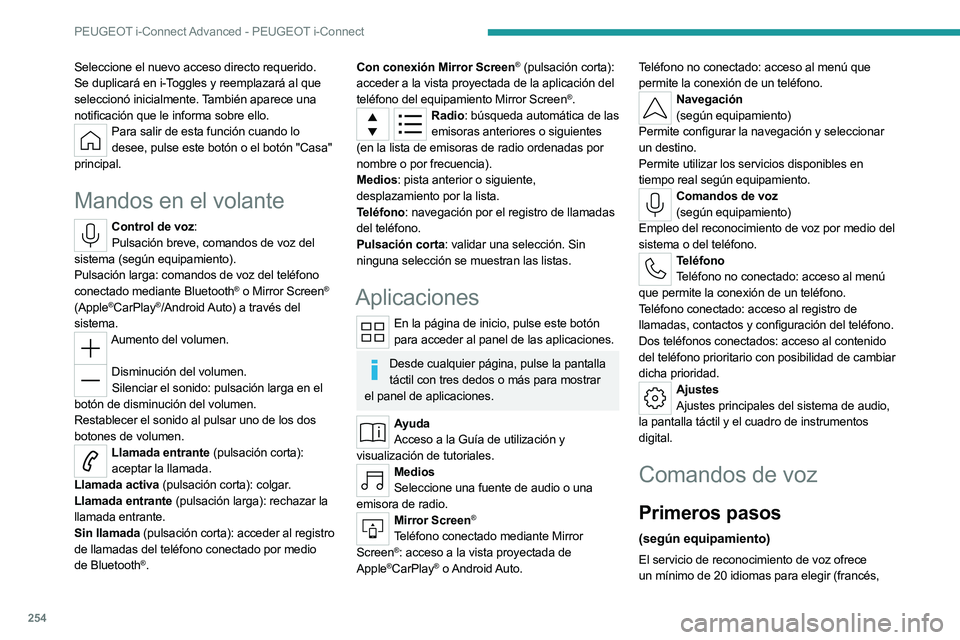
254
PEUGEOT i-Connect Advanced - PEUGEOT i-Connect
Seleccione el nuevo acceso directo requerido.
Se duplicará en i-Toggles y reemplazará al que
seleccionó inicialmente. También aparece una
notificación que le informa sobre ello.
Para salir de esta función cuando lo desee, pulse este botón o el botón "Casa"
principal.
Mandos en el volante
Control de voz: Pulsación breve, comandos de voz del
sistema (según equipamiento).
Pulsación larga: comandos de voz del teléfono
conectado mediante Bluetooth
® o Mirror Screen®
(Apple®CarPlay®/Android Auto) a través del
sistema.
Aumento del volumen.
Disminución del volumen.
Silenciar el sonido: pulsación larga en el
botón de disminución del volumen.
Restablecer el sonido al pulsar uno de los dos
botones de volumen.
Llamada entrante (pulsación corta): aceptar la llamada.
Llamada activa (pulsación corta): colgar.
Llamada entrante (pulsación larga): rechazar la
llamada entrante.
Sin llamada (pulsación corta): acceder al registro
de llamadas del teléfono conectado por medio
de
Bluetooth
®.
Con conexión Mirror Screen® (pulsación corta):
acceder a la vista proyectada de la aplicación del
teléfono del equipamiento Mirror Screen
®.Radio: búsqueda automática de las emisoras anteriores o siguientes
(en la lista de emisoras de radio ordenadas por
nombre o por frecuencia).
Medios: pista anterior o siguiente,
desplazamiento por la lista.
Teléfono: navegación por el registro de llamadas
del teléfono.
Pulsación corta: validar una selección. Sin
ninguna selección se muestran las listas.
Aplicaciones
En la página de inicio, pulse este botón para acceder al panel de las aplicaciones.
Desde cualquier página, pulse la pantalla táctil con tres dedos o más para mostrar
el panel de aplicaciones.
Ayuda Acceso a la Guía de utilización y
visualización de tutoriales.
Medios Seleccione una fuente de audio o una
emisora de radio.
Mirror Screen®
Teléfono conectado mediante Mirror
Screen®: acceso a la vista proyectada de
Apple®CarPlay® o Android Auto. Teléfono no conectado: acceso al menú que
permite la conexión de un teléfono.
Navegación
(según equipamiento)
Permite configurar la navegación y seleccionar
un destino.
Permite utilizar los servicios disponibles en
tiempo real según equipamiento.
Comandos de voz (según equipamiento)
Empleo del reconocimiento de voz por medio del
sistema o del teléfono.
Teléfono Teléfono no conectado: acceso al menú
que permite la conexión de un teléfono.
Teléfono conectado: acceso al registro de
llamadas, contactos y configuración del teléfono.
Dos teléfonos conectados: acceso al contenido
del teléfono prioritario con posibilidad de cambiar
dicha prioridad.
Ajustes Ajustes principales del sistema de audio,
la pantalla táctil y el cuadro de instrumentos
digital.
Comandos de voz
Primeros pasos
(según equipamiento)
El servicio de reconocimiento de voz ofrece
un mínimo de 20 idiomas para elegir (francés,
Page 259 of 280

257
PEUGEOT i-Connect Advanced - PEUGEOT i-Connect
10Seleccione "Estaciones de servicio" para visualizar las diversas estaciones de
servicio en el itinerario en curso o cerca de la
ubicación actual.
Seleccione "Servicio TomTom" para comprobar el estado de la red.
Seleccione "Ajustes" para introducir el tipo de vehículo y personalizar la pantalla,
las instrucciones de voz, las opciones de mapas,
la planificación de los trayectos, los sonidos y
alertas, y la información del sistema.
Seleccione este botón para visualizar detalles sobre las versiones del software e
información legal. Incluye detalles de las
bibliotecas de software Open Source empleadas
y las URL de sus licencias.
La conexión habitual a un punto de acceso Wi-Fi seguro actualiza
automáticamente la cartografía instalada de
todo el mundo.
La cartografía también se puede actualizar
mediante una red móvil, según versión, país
de comercialización, nivel de equipamiento del
vehículo y suscripción a servicios conectados
y opciones.
Sin embargo, el uso de las redes móviles o
Wi-Fi del teléfono puede incurrir en cargos
adicionales si supera los datos contratados.
Estos cargos, si proceden, se cobrarán en la
factura de su operador telefónico.
Conectividad
Conexión por cable de un
dispositivo mediante USB
La conexión USB de un dispositivo móvil
permite que se cargue. Hace que su contenido
multimedia autorizado esté disponible para el
sistema (contenido Medios de tipo iPod
®).Una única toma USB permite una conexión Mirror Screen (Apple®CarPlay® o
Android Auto) para los dispositivos móviles
conectados compatibles y para la utilización de
algunas aplicaciones del dispositivo en la pantalla
táctil.
Para obtener más información sobre la toma
USB compatible con la función Mirror Screen
®,
consulte el apartado "Ergonomía y confort
- Acondicionamientos".
El dispositivo móvil se encuentra en modo carga
cuando se conecta con el cable USB.
Se recomienda utilizar cables USB originales del dispositivo, preferiblemente
con una longitud corta para garantizar un
rendimiento óptimo.
Con el fin de preservar el sistema, no utilice un concentrador USB.
Conexión Bluetooth®
La conexión de un dispositivo móvil al sistema
del vehículo a través de Bluetooth® proporciona
acceso a su contenido y su transmisión "Medios".
También habilita la activación de la función
Teléfono.
La conexión puede iniciarse desde el menú
Bluetooth
® del dispositivo móvil o desde el
sistema del vehículo, que requiere abrir el menú
"Mis disposi." la primera vez que se conecta.
En algunos casos, necesitará desbloquear el dispositivo y comprobar la
autorización para sincronizar los contactos y
las llamadas recientes.
Es posible que el dispositivo no admita
algunas características.
Para obtener información sobre la
compatibilidad parcial o total de los modelos
de dispositivos o smartphones, visite el sitio
web local del fabricante.
Procedimiento de vinculación desde un
dispositivo
Desde el menú Bluetooth® del dispositivo
móvil, seleccione el nombre del sistema
en la lista de dispositivos detectados.
Para que el Bluetooth® del sistema sea
visible, abra primero el menú "Mis
disposi." del sistema.
Page 261 of 280
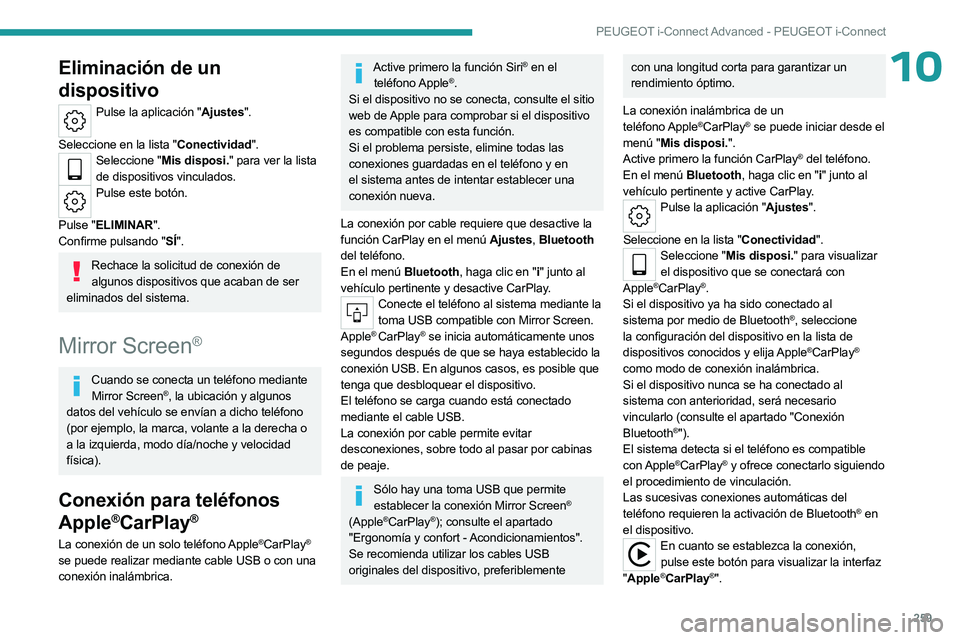
259
PEUGEOT i-Connect Advanced - PEUGEOT i-Connect
10Eliminación de un
dispositivo
Pulse la aplicación "Ajustes".
Seleccione en la lista "Conectividad".
Seleccione "Mis disposi." para ver la lista de dispositivos vinculados.
Pulse este botón.
Pulse "ELIMINAR".
Confirme pulsando "SÍ".
Rechace la solicitud de conexión de algunos dispositivos que acaban de ser
eliminados del sistema.
Mirror Screen®
Cuando se conecta un teléfono mediante Mirror Screen®, la ubicación y algunos
datos del vehículo se envían a dicho teléfono
(por ejemplo, la marca, volante a la derecha o
a la izquierda, modo día/noche y velocidad
física).
Conexión para teléfonos
Apple
®CarPlay®
La conexión de un solo teléfono Apple®CarPlay®
se puede realizar mediante cable USB o con una
conexión inalámbrica.
Active primero la función Siri® en el
teléfono Apple®.
Si el dispositivo no se conecta, consulte el sitio
web de Apple para comprobar si el dispositivo
es compatible con esta función.
Si el problema persiste, elimine todas las
conexiones guardadas en el teléfono y en
el sistema antes de intentar establecer una
conexión nueva.
La conexión por cable requiere que desactive la
función CarPlay en el menú Ajustes, Bluetooth
del teléfono.
En el menú Bluetooth, haga clic en "i " junto al
vehículo pertinente y desactive CarPlay.
Conecte el teléfono al sistema mediante la toma USB compatible con Mirror Screen.
Apple
® CarPlay® se inicia automáticamente unos
segundos después de que se haya establecido la
conexión
USB. En algunos casos, es posible que
tenga que desbloquear el dispositivo.
El teléfono se carga cuando está conectado
mediante el cable USB.
La conexión por cable permite evitar
desconexiones, sobre todo al pasar por cabinas
de peaje.
Sólo hay una toma USB que permite establecer la conexión Mirror Screen®
(Apple®CarPlay®); consulte el apartado
"Ergonomía y confort - Acondicionamientos".
Se recomienda utilizar los cables USB
originales del dispositivo, preferiblemente
con una longitud corta para garantizar un
rendimiento óptimo.
La conexión inalámbrica de un
teléfono
Apple
®CarPlay® se puede iniciar desde el
menú "Mis disposi.".
Active primero la función CarPlay
® del teléfono.
En el menú Bluetooth, haga clic en "i " junto al
vehículo pertinente y active CarPlay.
Pulse la aplicación "Ajustes".
Seleccione en la lista "Conectividad".
Seleccione "Mis disposi." para visualizar el dispositivo que se conectará con
Apple
®CarPlay®.
Si el dispositivo ya ha sido conectado al
sistema por medio de
Bluetooth
®, seleccione
la configuración del dispositivo en la lista de
dispositivos conocidos y elija Apple
®CarPlay®
como modo de conexión inalámbrica.
Si el dispositivo nunca se ha conectado al
sistema con anterioridad, será necesario
vincularlo (consulte el apartado "Conexión
Bluetooth
®").
El sistema detecta si el teléfono es compatible
con Apple
®CarPlay® y ofrece conectarlo siguiendo
el procedimiento de vinculación.
Las sucesivas conexiones automáticas del
teléfono requieren la activación de Bluetooth
® en
el dispositivo.
En cuanto se establezca la conexión, pulse este botón para visualizar la interfaz
" Apple
®CarPlay®".
Page 266 of 280
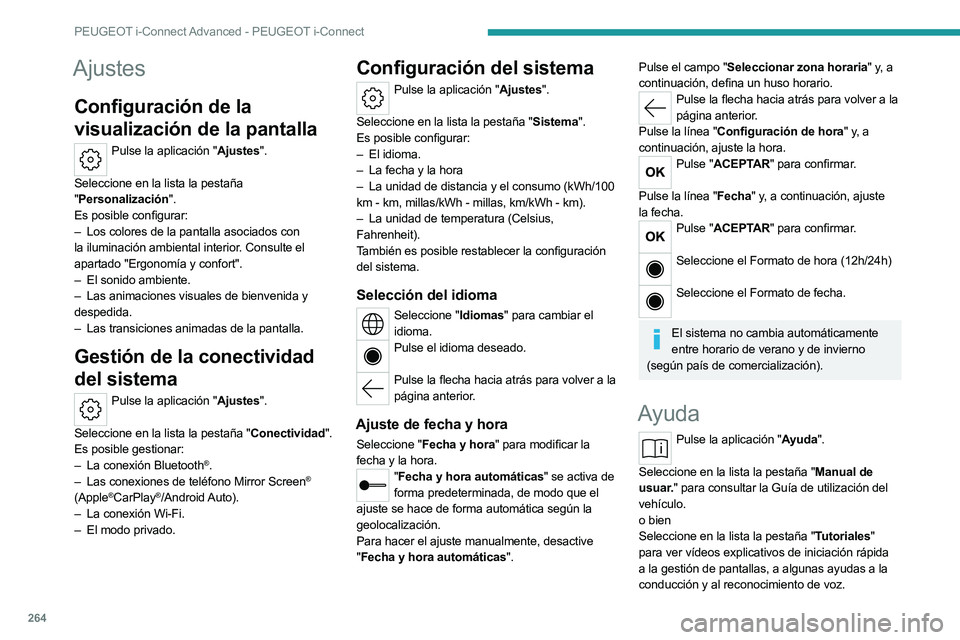
264
PEUGEOT i-Connect Advanced - PEUGEOT i-Connect
Ajustes
Configuración de la
visualización de la pantalla
Pulse la aplicación "Ajustes".
Seleccione en la lista la pestaña
" Personalización".
Es posible configurar:
–
Los colores de la pantalla asociados con
la iluminación ambiental interior. Consulte el
apartado "Ergonomía y confort".
–
El sonido ambiente.
–
Las animaciones visuales de bienvenida y
despedida.
–
Las transiciones animadas de la pantalla.
Gestión de la conectividad
del sistema
Pulse la aplicación "Ajustes".
Seleccione en la lista la pestaña "Conectividad".
Es posible gestionar:
–
La conexión Bluetooth®.
–
Las conexiones de teléfono Mirror Screen®
(Apple®CarPlay®/Android Auto).
–
La conexión Wi-Fi.
–
El modo privado.
Configuración del sistema
Pulse la aplicación "Ajustes".
Seleccione en la lista la pestaña "Sistema".
Es posible configurar:
–
El idioma.
–
La fecha y la hora
–
La unidad de distancia y el consumo (kWh/100
km - km, millas/kWh - millas, km/kWh - km).
–
La unidad de temperatura (Celsius,
Fahrenheit).
También es posible restablecer la configuración
del sistema.
Selección del idioma
Seleccione "Idiomas" para cambiar el idioma.
Pulse el idioma deseado.
Pulse la flecha hacia atrás para volver a la
página anterior.
Ajuste de fecha y hora
Seleccione "Fecha y hora" para modificar la
fecha y la hora.
" Fecha y hora automáticas" se activa de
forma predeterminada, de modo que el
ajuste se hace de forma automática según la
geolocalización.
Para hacer el ajuste manualmente, desactive
" Fecha y hora automáticas".
Pulse el campo "Seleccionar zona horaria" y, a
continuación, defina un huso horario.
Pulse la flecha hacia atrás para volver a la
página anterior.
Pulse la línea "Configuración de hora" y, a
continuación, ajuste la hora.
Pulse "ACEPTAR" para confirmar.
Pulse la línea "Fecha" y, a continuación, ajuste
la fecha.
Pulse "ACEPTAR" para confirmar.
Seleccione el Formato de hora (12h/24h)
Seleccione el Formato de fecha.
El sistema no cambia automáticamente
entre horario de verano y de invierno
(según país de comercialización).
Ayuda
Pulse la aplicación "Ayuda".
Seleccione en la lista la pestaña "Manual de
usuar." para consultar la Guía de utilización del
vehículo.
o bien
Seleccione en la lista la pestaña "Tutoriales"
para ver vídeos explicativos de iniciación rápida
a la gestión de pantallas, a algunas ayudas a la
conducción y al reconocimiento de voz.
Page 269 of 280
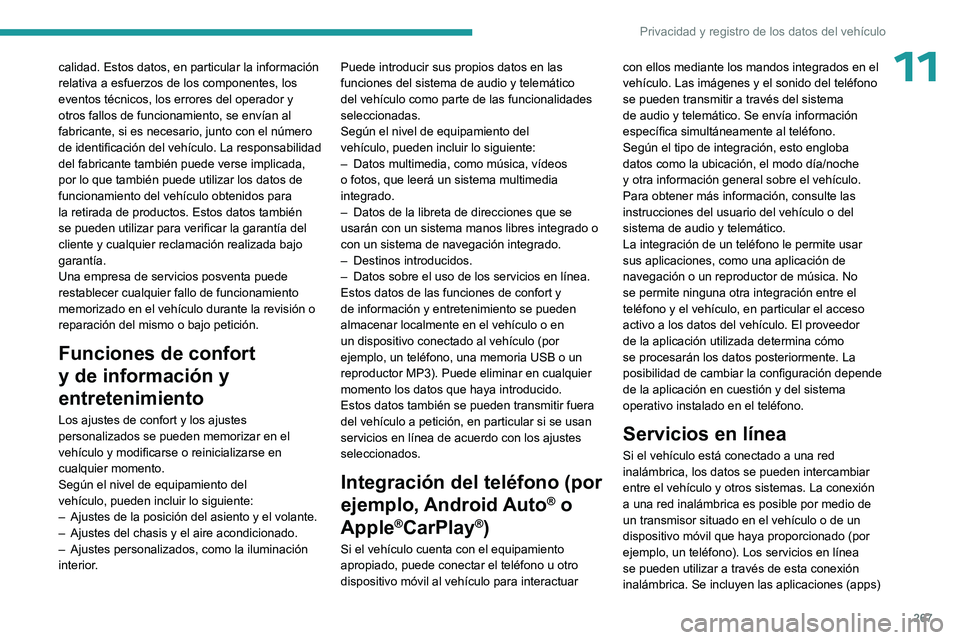
267
Privacidad y registro de los datos del vehículo
11calidad. Estos datos, en particular la información
relativa a esfuerzos de los componentes, los
eventos técnicos, los errores del operador y
otros fallos de funcionamiento, se envían al
fabricante, si es necesario, junto con el número
de identificación del vehículo. La responsabilidad
del fabricante también puede verse implicada,
por lo que también puede utilizar los datos de
funcionamiento del vehículo obtenidos para
la retirada de productos. Estos datos también
se pueden utilizar para verificar la garantía del
cliente y cualquier reclamación realizada bajo
garantía.
Una empresa de servicios posventa puede
restablecer cualquier fallo de funcionamiento
memorizado en el vehículo durante la revisión o
reparación del mismo o bajo petición.
Funciones de confort
y de información y
entretenimiento
Los ajustes de confort y los ajustes
personalizados se pueden memorizar en el
vehículo y modificarse o reinicializarse en
cualquier momento.
Según el nivel de equipamiento del
vehículo, pueden incluir lo siguiente:
–
Ajustes de la posición del asiento y el volante.
–
Ajustes del chasis y el aire acondicionado.
–
Ajustes personalizados, como la iluminación
interior
. Puede introducir sus propios datos en las
funciones del sistema de audio y telemático
del vehículo como parte de las funcionalidades
seleccionadas.
Según el nivel de equipamiento del
vehículo,
pueden incluir lo siguiente:
–
Datos multimedia, como música, vídeos
o fotos, que leerá un sistema multimedia
integrado.
–
Datos de la libreta de direcciones que se
usarán con un sistema manos libres integrado o
con un sistema de navegación integrado.
–
Destinos introducidos.
–
Datos sobre el uso de los servicios en línea.
Estos datos de las funciones de confort y
de información y entretenimiento se pueden
almacenar localmente en el vehículo o en
un dispositivo conectado al vehículo (por
ejemplo,
un teléfono, una memoria USB o un
reproductor MP3). Puede eliminar en cualquier
momento los datos que haya introducido.
Estos datos también se pueden transmitir fuera
del vehículo a petición, en particular si se usan
servicios en línea de acuerdo con los ajustes
seleccionados.
Integración del teléfono (por
ejemplo,
Android
Auto
® o
Apple
®CarPlay®)
Si el vehículo cuenta con el equipamiento
apropiado, puede conectar el teléfono u otro
dispositivo móvil al vehículo para interactuar con ellos mediante los mandos integrados en el
vehículo. Las imágenes y el sonido del teléfono
se pueden transmitir a través del sistema
de audio y telemático. Se envía información
específica simultáneamente al teléfono.
Según el tipo de
integración, esto engloba
datos como la ubicación, el modo día/noche
y otra información general sobre el vehículo.
Para obtener más información, consulte las
instrucciones del usuario del vehículo o del
sistema de audio y telemático.
La integración de un teléfono le permite usar
sus aplicaciones, como una aplicación de
navegación o un reproductor de música. No
se permite ninguna otra integración entre el
teléfono y el vehículo, en particular el acceso
activo a los datos del vehículo. El proveedor
de la aplicación utilizada determina cómo
se procesarán los datos posteriormente. La
posibilidad de cambiar la configuración depende
de la aplicación en cuestión y del sistema
operativo instalado en el teléfono.
Servicios en línea
Si el vehículo está conectado a una red
inalámbrica, los datos se pueden intercambiar
entre el vehículo y otros sistemas. La conexión
a una red inalámbrica es posible
por medio de
un transmisor situado en el vehículo o de un
dispositivo móvil que haya proporcionado (por
ejemplo,
un teléfono). Los servicios en línea
se pueden utilizar a través de esta conexión
inalámbrica. Se incluyen las aplicaciones (apps)